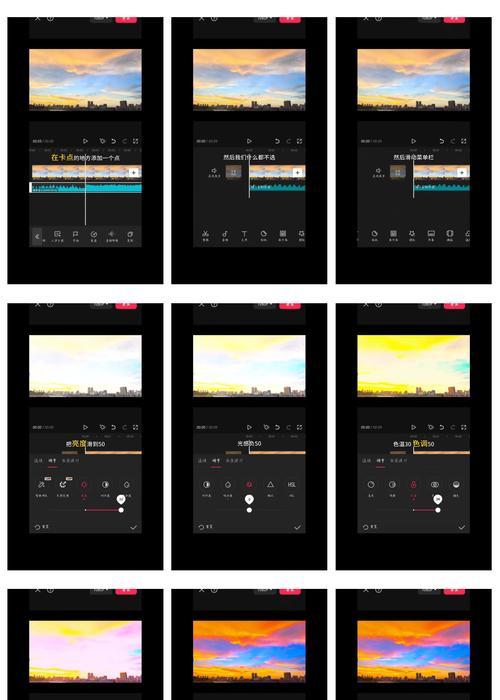随着技术的不断进步,固态硬盘(SSD)已经成为构建高性能个人电脑的重要组成部分。SATA固态硬盘,以其性价比高、兼容性强的特点,受到众多用户的青睐。然而,仅仅将SSD安装到电脑主机中是不够的,还需要进行一系列的操作才能让硬盘完全投入使用。本文将详细介绍主机装完SATA固态硬盘后的操作流程,确保你能够顺利启用你的新硬件。
步骤1:确认SATA接口兼容性
在开始操作之前,请确保你的主板有SATA接口。大多数现代主板都配备了多个SATA端口,但为了保证性能,应尽量使用SATA3.0接口。若主板不支持SATA3.0,硬盘的速度会受限于较早的SATA标准。

步骤2:连接SATA固态硬盘到主板
1.关闭主机电源,打开机箱侧板。
2.找到主板上的SATA端口,通常位于主板边缘,旁边标有“SATA”字样。
3.将SATA数据线的一端连接到固态硬盘,另一端连接到主板的SATA端口。
4.使用SATA电源线将硬盘连接到电源供应器。
5.确保连接稳固,避免由于松动造成的数据丢失或硬件故障。

步骤3:BIOS设置
1.重新启动主机,开机时按下特定键(如F2、Del或Esc)进入BIOS设置。
2.在BIOS菜单中,找到“Boot”或“AdvancedBIOSFeatures”选项。
3.调整启动顺序,确保从SATA固态硬盘启动优先。这通常需要将带有“SSD”标识的设备移至列表顶部。
4.保存更改并退出BIOS设置,电脑将根据新的设置重新启动。

步骤4:格式化和分区操作
1.主机启动后,进入Windows桌面。
2.右击“此电脑”或“我的电脑”,选择“管理”。
3.在计算机管理窗口中,选择“磁盘管理”。
4.查找未分配空间的磁盘,右击选择“新建简单卷”。
5.按照向导提示进行分区,设置分区大小、格式化类型(如NTFS),并分配驱动器字母。
6.完成所有分区后,新硬盘将显示在“此电脑”中。
步骤5:系统迁移或数据迁移(可选)
如果打算将旧硬盘上的操作系统迁移到新的SATA固态硬盘,可以使用系统克隆工具,如Clonezilla或Windows自带的“传输您的文件和设置”功能。如果仅需要迁移数据,直接复制粘贴文件即可。
步骤6:安装驱动和更新系统
在硬盘分区完毕后,确保所有的驱动程序都是最新的,特别是主板驱动程序。然后执行系统更新,以确保所有的系统文件都是最新的,并且与新硬盘兼容。
步骤7:优化和设置
对于SATA固态硬盘,你可以通过以下方式进行优化:
关闭系统还原功能,减少写入次数。
在系统设置中,打开“TRIM”功能,以提高固态硬盘性能。
至此,你已完成SATA固态硬盘的安装和配置。接下来,你可以开始享受固态硬盘带来的快速启动和加载速度。
常见问题解答
问:为什么需要在BIOS中设置启动顺序?
答:设置启动顺序是为了让电脑知道从哪个硬盘启动操作系统。如果BIOS中没有正确设置,即使连接了SATA固态硬盘,电脑也可能尝试从老的机械硬盘或其他存储设备启动,从而导致启动失败。
问:什么是TRIM功能,我应该如何开启它?
答:TRIM是一个命令,可以让操作系统告诉固态硬盘哪些数据块不再使用,从而提高固态硬盘的性能和寿命。在Windows系统中,TRIM功能默认是开启的,你可以在命令提示符(以管理员身份运行)输入`fsutilbehaviorsetDisableDeleteNotify0`来确认。
通过以上步骤和指导,你将能够成功地将SATA固态硬盘安装到你的主机中,并进行有效的操作和优化。确保每一步都细致操作,以便你的电脑能以最佳状态运行。